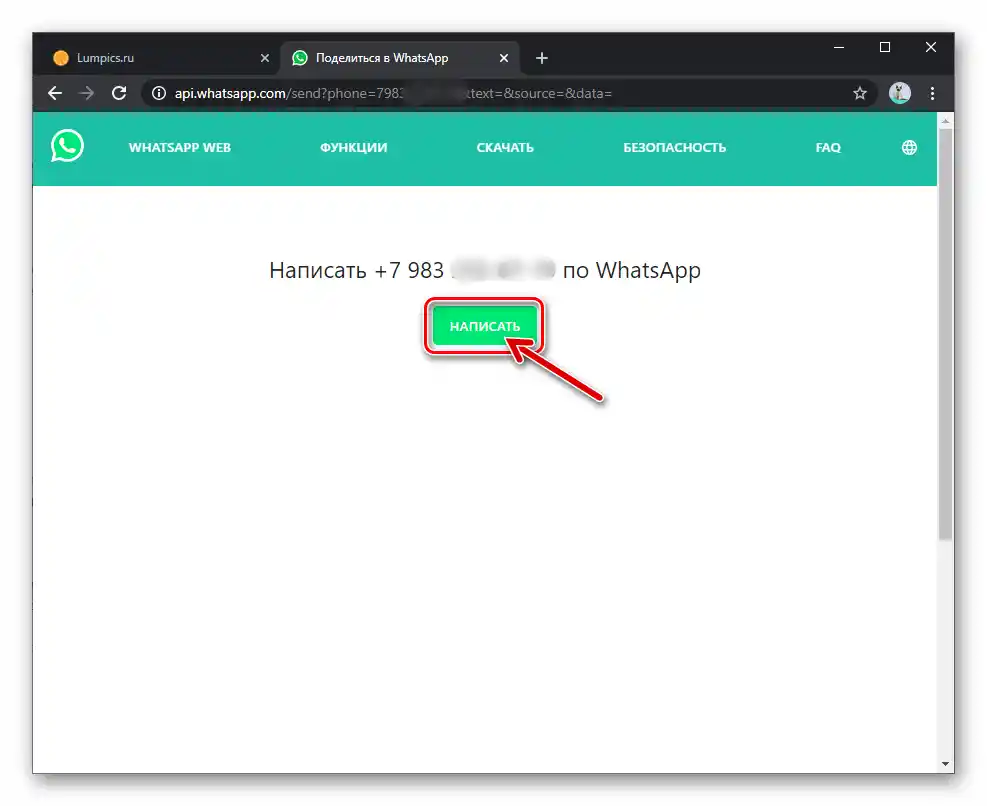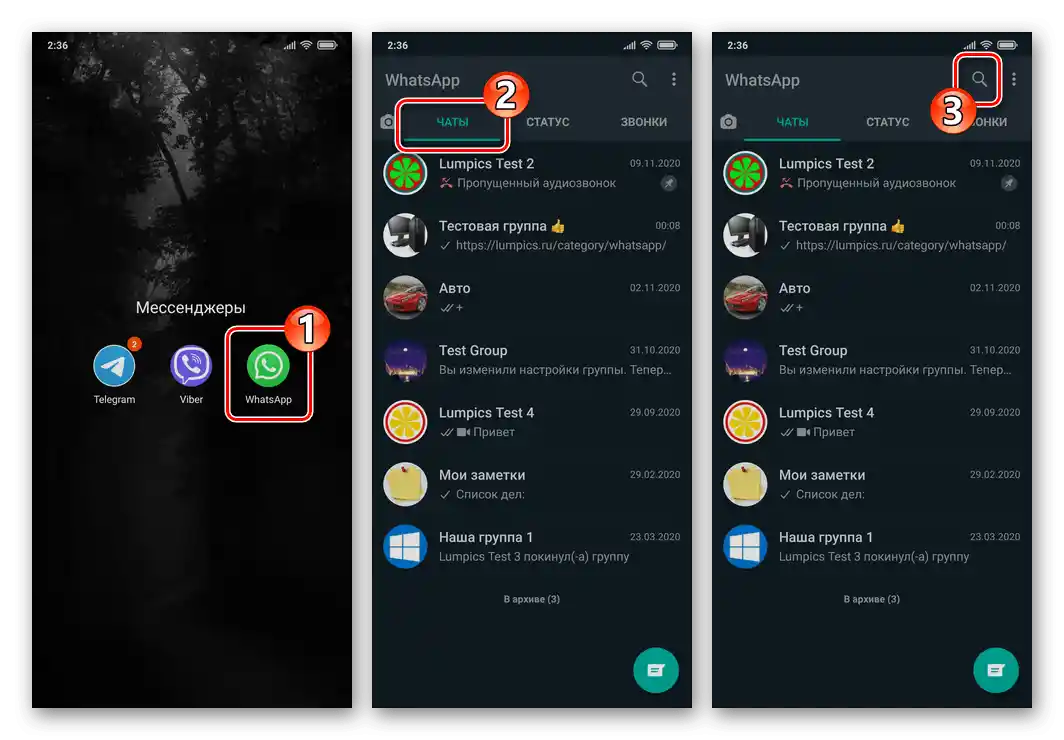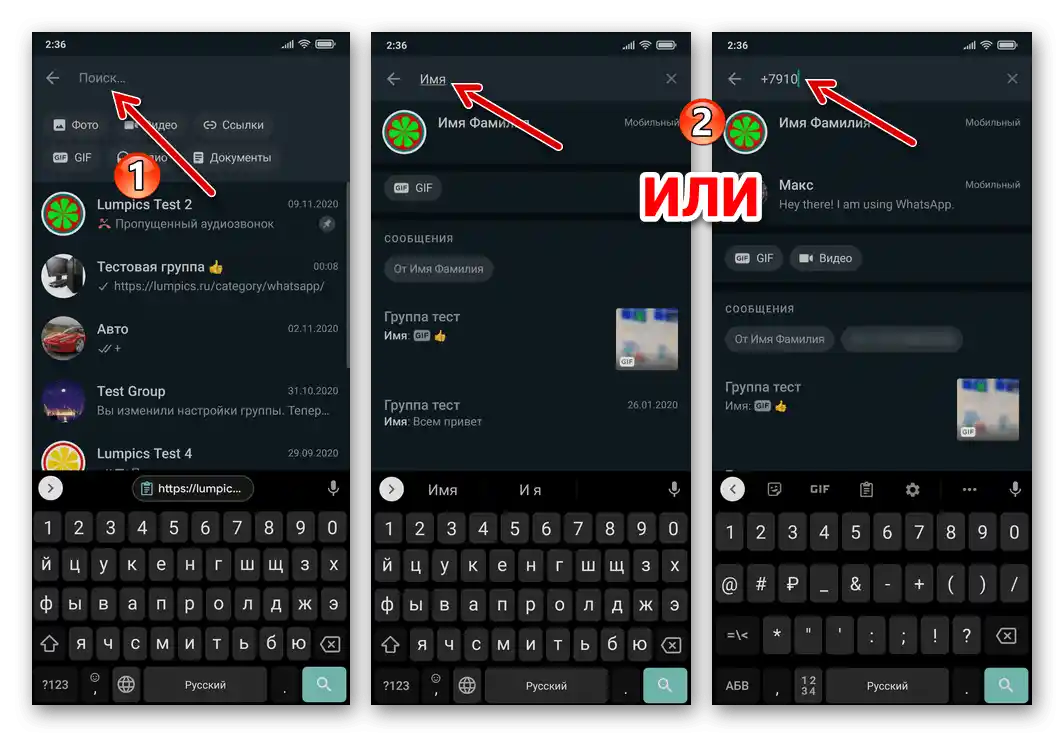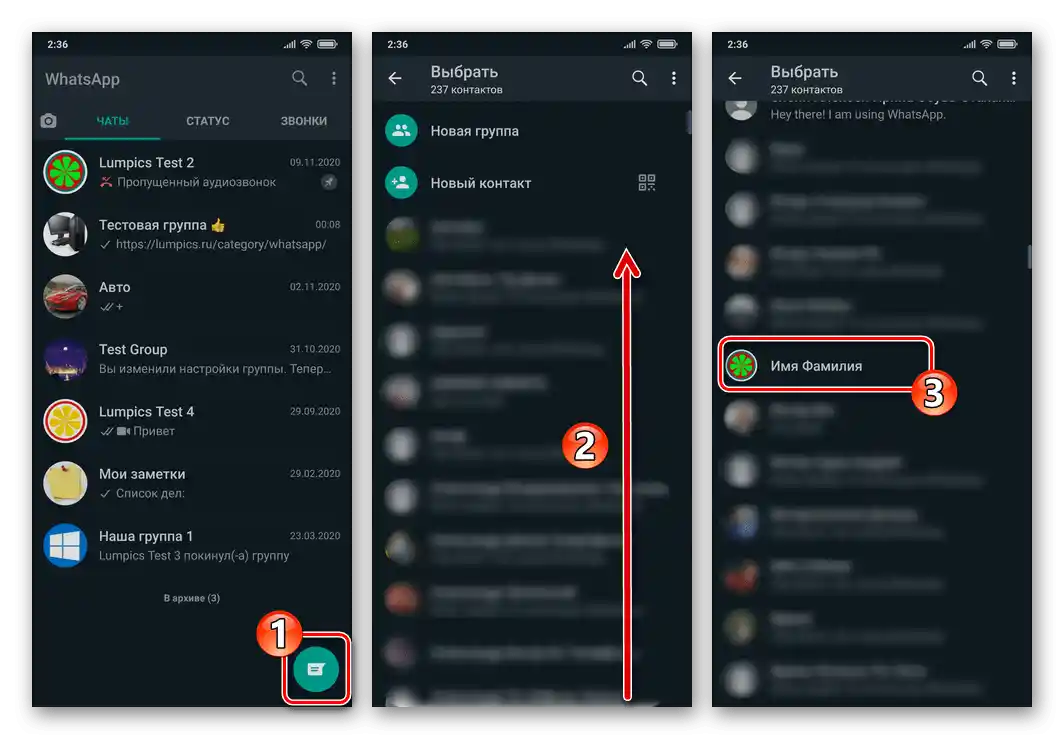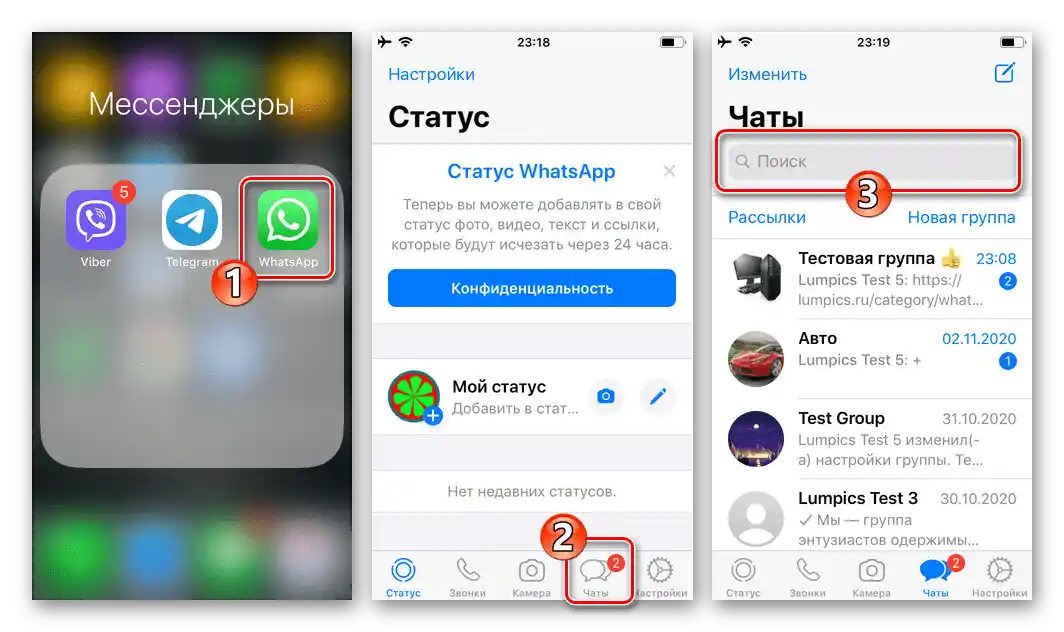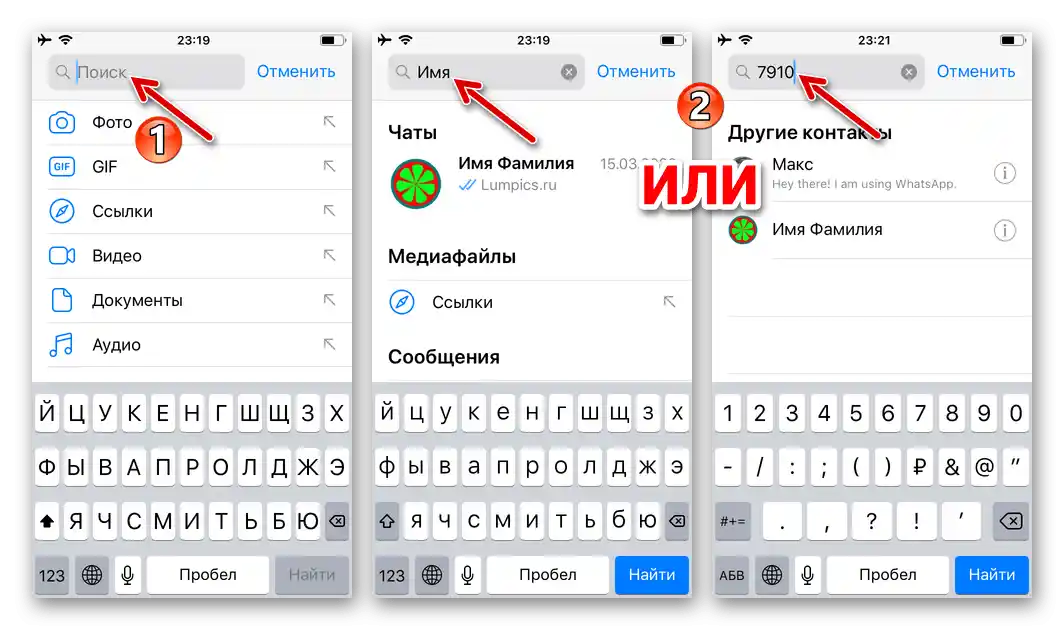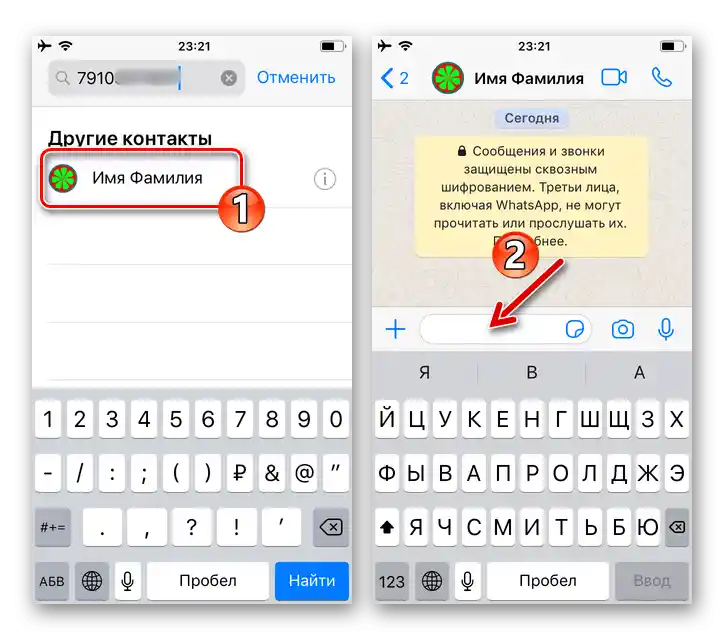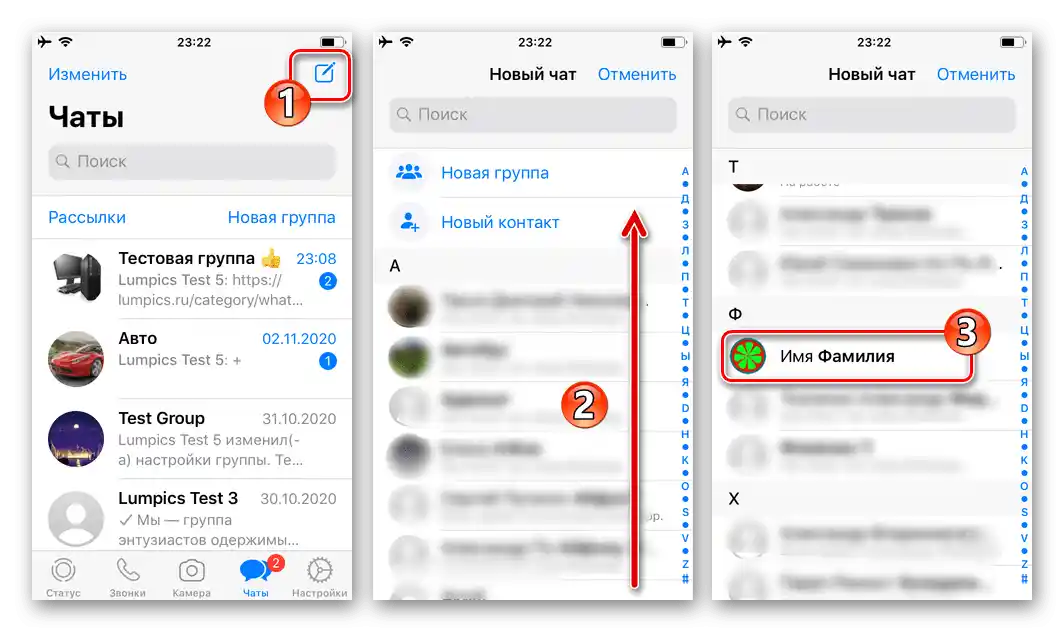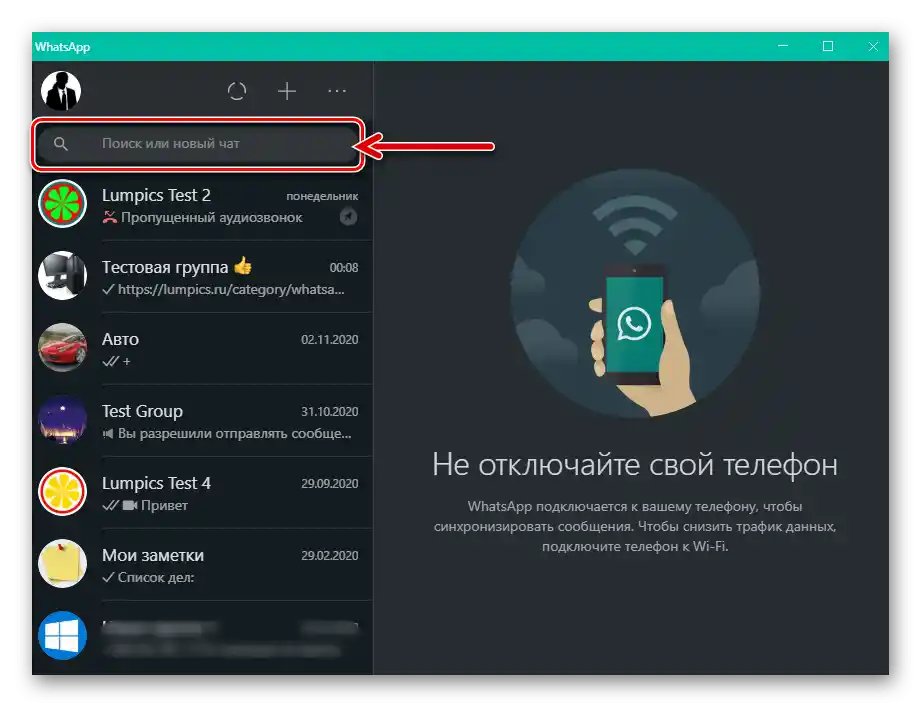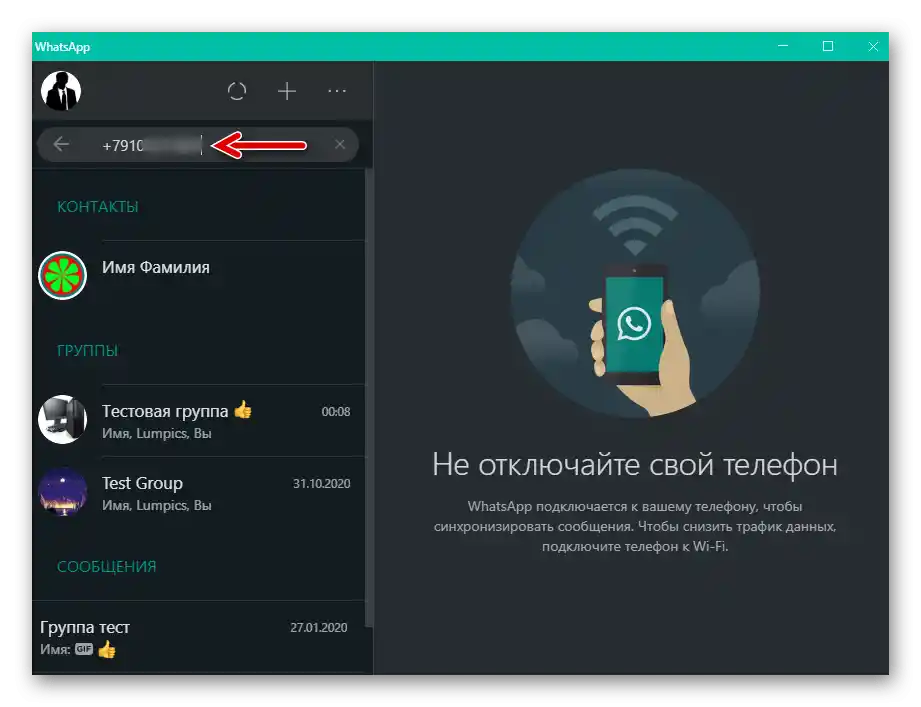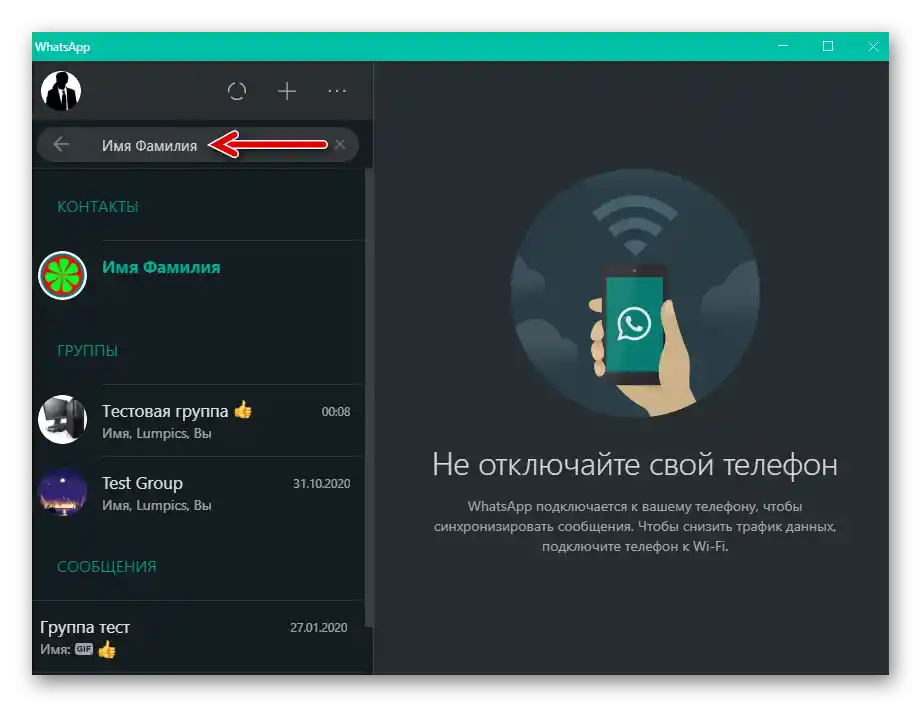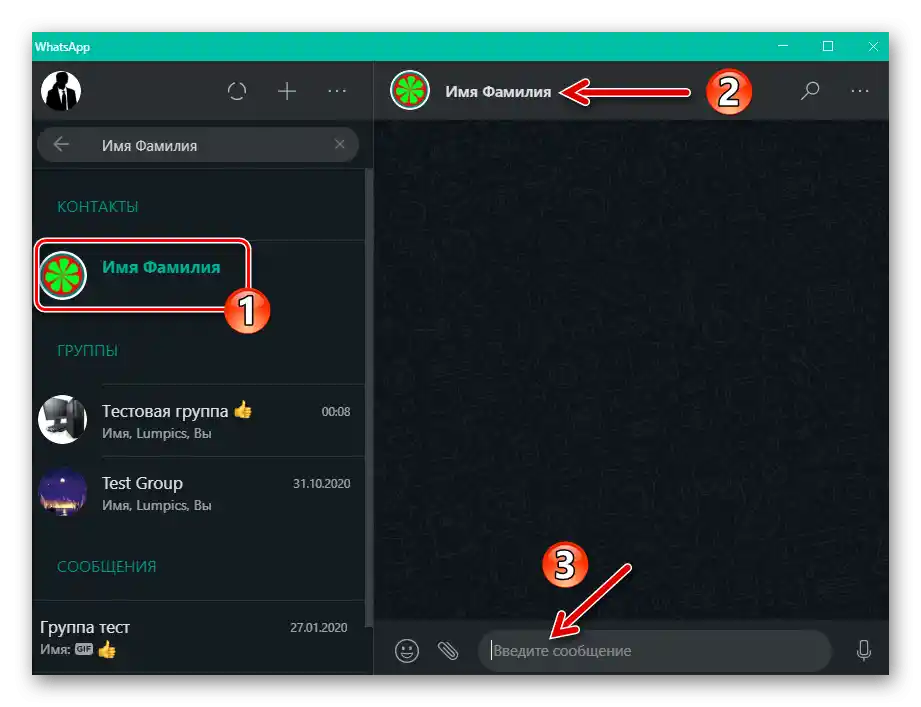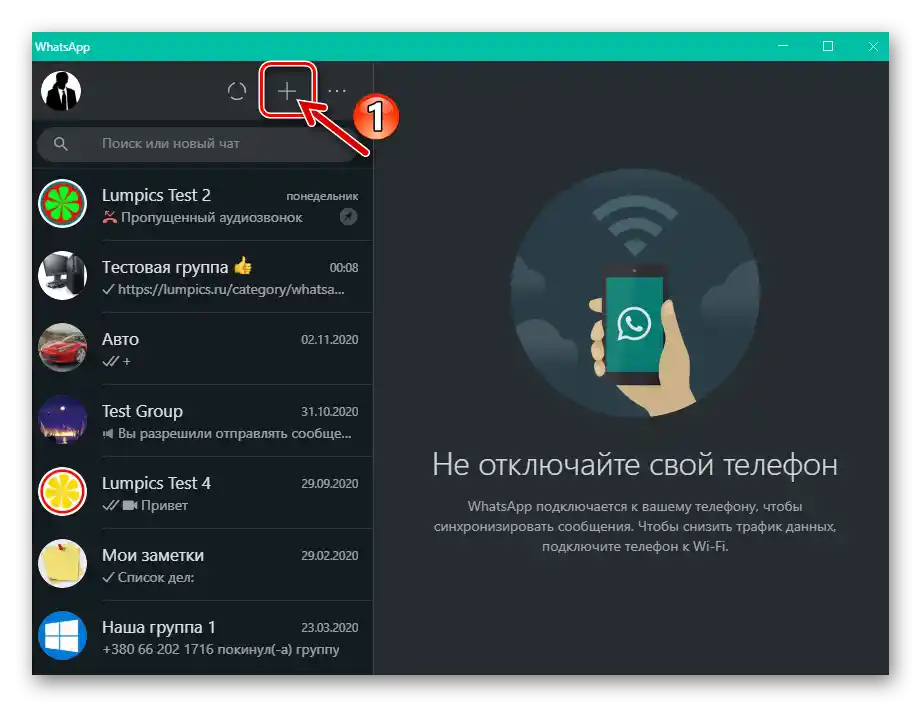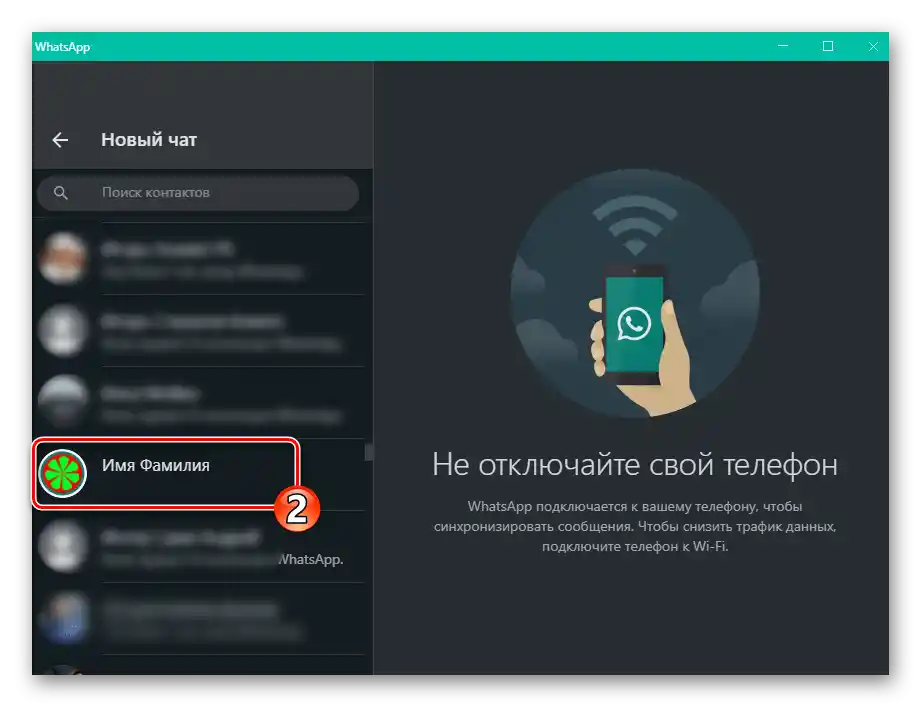Glavni identifikator korisnika u Viberu je broj telefona korišćen prilikom registracije u sistemu, a ne ime (nadimak) koje je izabrao i unio u aplikaciju za prikaz drugim korisnicima!
Pročitajte takođe: Registracija u aplikaciji WhatsApp
Gore navedeno uslovljava potrebu poznavanja broja telefona tražene osobe, bez obzira na korišćeni način pretrage u aplikaciji (za Android, iOS ili Windows), ili (što je poželjnije) postojanje navedenih informacija u adresaru osobe zainteresovane za uspostavljanje kontakta.
Pročitajte takođe: {innerlink id='4615', txt='Kako dodati korisnika u "Kontakte" WhatsApp za Android, iOS i Windows', sublink=''}
Opcija 1: Uneseni u "Kontakte"
Ako su podaci određenog registrovanog korisnika u WhatsApp-u uneseni u adresar vašeg messengera, pronaći ga i započeti razmenu informacija neće biti poseban problem. U zavisnosti od uređaja koji koristite za pristup servisu, izvršite jednu od sledećih preporuka:
- Android uređaj:
- Pokrenite Viber ili pređite na karticu "Čatovi", ako je aplikacija već otvorena. Kliknite na ikonu "Pretraga" u gornjem desnom uglu.
- Unesite u prikazano polje ime tražene osobe (onako kako je zapisano u vašem adresaru) ili njen broj telefona.Važno je napomenuti da čak i delimično unošenje identifikacionih podataka o kontaktu u većini slučajeva omogućava njegovo otkrivanje u rezultatima automatske pretrage tokom unosa podataka.
- Kliknite na nadimak željene osobe u prvom bloku rezultata pretrage – to će dovesti do trenutnog otvaranja već postojeće prepiske ili kreiranja novog čata s njom.
- Ako se ne možete setiti kako je tačno upisan određeni korisnik u adresaru vašeg uređaja, pritisnite dugme "Napisati" u donjem desnom uglu ekrana "Čati", a zatim pregledajte listu dostupnih WhatsApp kontakata – možda će vam pomoći da pronađete potrebnu osobu, na primer, njen avatar u mesendžeru.
![WhatsApp za Android - otvaranje mesindžera, prelazak na karticu ČATOVI, dugme PRETRAŽI]()
![WhatsApp за Android - Претрага корисника из Контаката по имену или броју телефона]()
![WhatsApp за Android - прелазак у чет са контактом пронађеним по броју телефона корисника мессенџера]()
![WhatsApp за Android - претрага корисника у адресару мессенџера по имену и аватару]()
- iPhone:
- Otvorite mesendžer, idite u njegov odeljak "Čati" i dodirnite polje "Pretraga" koje se nalazi iznad liste razgovora.
- Unesite ime ili telefonski broj registrovanog korisnika na Viberu kojeg tražite.Tokom unosa podataka, mesindžer će prikazivati rezultate koji odgovaraju delimičnom, a zatim potpunom zahtevu.
- Kada pronađete željenu osobu, dodirnite njen nadimak da biste otvorili prethodno formiranu ili kreirali novu prepisku.
- Ako su podaci određene osobe tačno uneseni u adresar uređaja, ali su kasnije zaboravljeni, sa kartice "Čatovi" pređite na kreiranje nove razgovora (dugme "Napisati" u gornjem desnom uglu ekrana). Zatim skrolujte i pregledajte otvoreni spisak kontakata – možda će to pomoći da se setite informacija ili pronađete ciljnu osobu po njenoj fotografiji u mesindžeru.
![WhatsApp za iPhone pokreće messenger, prelazak u odeljak Čatovi - polje Pretraga]()
![WhatsApp за iPhone Pretraga zapisa u adresaru po imenu ili broju telefona korisnika mesindžera]()
![WhatsApp за iPhone отварање чата са корисником мессенџера пронађеним у Контактима]()
![WhatsApp за iPhone Визуелна претрага записа у адресару мессенџера]()
- PC ili laptop:
- Pokrenite program WhatsApp za Windows, kliknite mišem u polje iznad spiska otvorenih razgovora "Pretraga ili novi čat".
- Unesite broj telefona pretpostavljenog sagovornika
![WhatsApp за Windows уноси број телефона корисника из адресара мессенџера у поље за претрагу]()
ili ime iz adresara vašeg mesindžera.
- Kliknite na rezultat pretrage koji vam program prikazuje u spisku "KONTAKTI", nakon čega ćete odmah moći da pređete na prepisku sa pronađenim korisnikom.
- U slučaju da ne možete da se setite podataka osobe koju treba pronaći u adresaru mesindžera, kliknite "+" iznad spiska čatova u glavnom prozoru VatsAp.
![WhatsApp za Windows dugme Novi chat za otvaranje liste korisnika u adresaru]()
Prolazite kroz otvoreni spisak pomoću točkića miša u cilju vizuelnog pronalaženja potrebnog kontakta.
![WhatsApp за Windows Поле за претрагу или нови чет у главном прозору мессенџера]()
![WhatsApp за Windows Претрага корисника мессенџера по имену из адресара]()
![WhatsApp za Windows prelazak u chat sa korisnikom pronađenim u Kontaktima]()
![WhatsApp za Windows prelazak u chat sa korisnikom pronađenim u adresaru]()
Dodatno. Situacija kada se podaci unose u "Pretraga" ispravno i postoje u vašim "Kontaktima", ali se pritom ne pronalaze u mesindžeru, može ukazivati na to da potrebna osoba, tačnije njen telefonski broj, jednostavno nije registrovan u servisu.U ovom slučaju, s ciljem uspostavljanja veze, treba koristiti alate predviđene u WhatsApp-u za pozivanje još uvek neaktivnih korisnika razmatrane sistema na komunikaciju.
Detaljnije: Kako pozvati osobu u WhatsApp
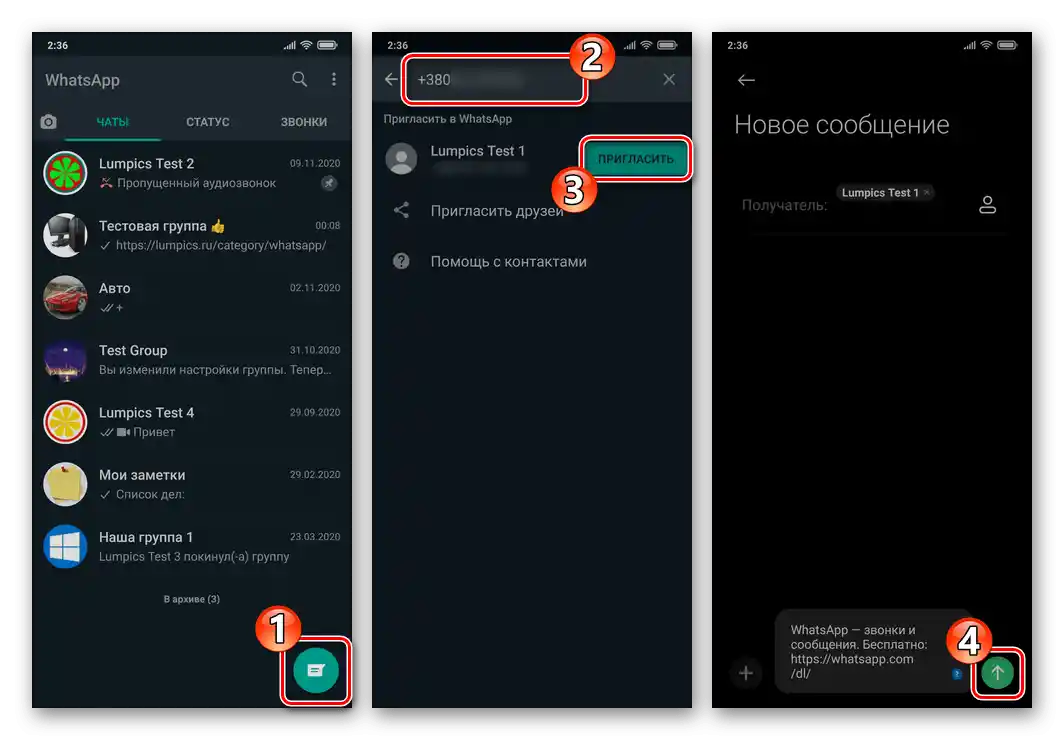
Opcija 2: Nedostajući u adresaru
Za pretragu u WhatsApp-u i istovremeno uspostavljanje veze sa osobama čije podatke iz bilo kojih razloga ne želite da unesete u svoje "Kontakte", ne preostaje ništa drugo nego da se iskoristi jedan od opisanih u materijalu na sledećem linku.
Detaljnije: {innerlink id='1773', txt='Kako napisati poruku u WhatsApp-u, ne dodajući primaoca u "Kontakte"', sublink=''}